Nisan ayında güncellendi 2024: Optimizasyon aracımızla hata mesajları almayı bırakın ve sisteminizi yavaşlatın. şimdi al Bu bağlantıyı
- Indirin ve yükleyin onarım aracı burada.
- Bilgisayarınızı taramasına izin verin.
- Araç daha sonra Bilgisayarını tamir et.
Windows 10, en yeni ve en iyi Microsoft işletim sistemidir ve şirket, kullanıcıları öncekileri açıkça güncellemeye zorladı. Mantıklı ve seleflerine göre bazı iyileştirmeler var. Ancak son zamanlarda, sistem günlüklerinde "Hata olayı tanımlayıcı" DistributedCOM (DCOM): 10016 ″.

Bu hatalar oldukça yaygındır ve hataya bağlı olarak birçok farklı hata günlüğü tutulur. Bu makalede, "Uygulamaya özel yetkilendirme ayarları NT AUTHORITY kullanıcısı \ LOCAL SERVICE SID () LocalHost adresi CLSID ile COM sunucu uygulaması için yerel etkinleştirme izni sağlamaz {} konusuna odaklanacağız. ve APPID {} (LRPC kullanılarak), uygulama konteynerinde yürütülür. SID mevcut değil (mevcut değil). Bu güvenlik izni, Bileşen Hizmetleri Yönetim Aracı'ndaki l Hata mesajı kullanılarak değiştirilebilir.
Birkaç kullanıcıdan çok sayıda mesaj aldıktan sonra, sorunu araştırmaya ve tamamen ortadan kaldırmak için bir çözüm bulmaya karar verdik. Ek olarak, bu hatanın nedenini araştırdık ve aşağıda listeledik:
Geçersiz izinler: Belirli bir işlem olay günlüğünde listelenen DCOM bileşenlerine erişmek için yeterli izne sahip olmadığında bir hata oluşur.
Not. Bazı durumlarda, bu hataya rağmen sistem düzgün çalışabilir. Öyleyse, hatanın oluşmasına izin vermek en iyisidir. Bununla birlikte, belirli bir uygulama düzgün çalışmazsa, aşağıdaki talimatları izleyin:
Nisan 2024 Güncellemesi:
Artık bu aracı kullanarak, sizi dosya kaybına ve kötü amaçlı yazılımlara karşı koruma gibi bilgisayar sorunlarını önleyebilirsiniz. Ek olarak, bilgisayarınızı maksimum performans için optimize etmenin harika bir yoludur. Program, Windows sistemlerinde oluşabilecek yaygın hataları kolaylıkla düzeltir - mükemmel çözüm parmaklarınızın ucundayken saatlerce sorun gidermeye gerek yoktur:
- 1 Adım: PC Onarım ve Doktoru İndirme Aracı'nı indirin (Windows 10, 8, 7, XP, Vista - Microsoft Altın Sertifikalı).
- 2 Adımı: “Taramayı Başlat”PC sorunlarına neden olabilecek Windows kayıt defteri sorunlarını bulmak için.
- 3 Adımı: “Hepsini tamir et”Tüm sorunları düzeltmek için.
Kayıt defteri düzenleyicisini kullanarak DCOM bileşenlerine erişime izin verin

- Kayıt defteri düzenleyicisini (regedit.exe) çalıştırın.
- CLSID'nize karşılık gelen kayıt defteri bölümüne gidin. Benim durumumda HKEY_CLASSES_ROOT \ CLSID \ {000209FF-00000-0000-C000-00000046};
- Bazı durumlarda, HKEY_CLASSES_ROOT kayıt defteri bölümünü de kontrol etmeniz gerekebilir \ Wow6432Node \ CLSID. Kayıt defterine uzaktan bağlandıysanız, HKEY_LOCAL_MACHINE kayıt defteri bölümünde \ SOFTWARE \ Classes \ AppID'de bulunur.
- Uygulama adı sınıf parametresinde belirtilmelidir (benim durumumda Microsoft Word Uygulaması).
- En yaygın DCOM 10016 hatası aşağıdaki bileşenlerde meydana gelir: Immersive Shell.
- CLSID: {C2F03A33-21F5-47FA-B4BB-156362A2F239}
- APPID: {316CDED5-E4AE-4B15-9113-7055D84DCC97}
- çalışma zamanı komisyoncusu
- CLSID: {D63B10C5-BB46-4990-A94F-E40B9D520160}
- APPID: {9CA88EE3-ACB7-47C8-AFC4-AB702511C276}
- Kayıt bölümüne sağ tıklayın ve İzinler'i seçin.
- Gelişmiş düğmesini tıklayın.
- NT Service \ TrustedInstaller veya SYSTEM, "Sahip" altında listelenir.
- "Düzenle" düğmesini tıklayın ve yönetici hesabı için bir ad girin. Değişiklikleri kaydedin.
- Hesabınızdaki kayıt anahtarının mevcut sahibinin adının değiştiğini unutmayın. Alt kapsayıcı ve nesne sahibini değiştir onay kutusunu işaretleyin ve Tamam'ı tıklayın.
- Yönetici hesabınızı yetkilendirme listesine ekleyin ve tam erişim hakları verin.
- CLSID ile kayıt bölümü için izinler verdiniz. Şimdi, önceki adımları tekrarlamanız ve yönetici hesabının sahibini ve APPID kayıt defteri bölümünüzün izinlerini hata açıklamasından değiştirmeniz gerekir (örneğin, HKEY_CLASSES_ROOT \ AppID \ {AD65A69D-3831-40D7-9629 -9B0B50A93843}).
Güvenlik özelliklerini değiştir
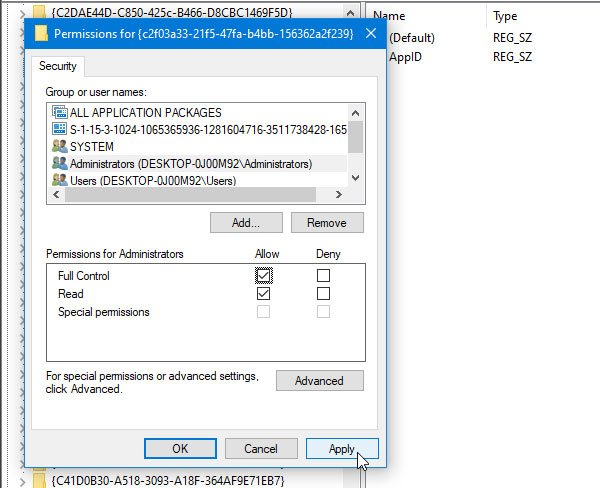
- Şimdi kayıt defteri düzenleyicisini kapatın.
- Başlat | 'a giderek Bileşen Hizmetini açın.
- Bileşen Hizmetlerini Genişletin | Bilgisayar | Bilgisayarım | DCOM Yapılandırması
- Belirtilen [GUID] ile alt düğüme sağ tıklayın ve "Özellikler" i seçin.
- "Güvenlik" sekmesine gidin, ardından "Kullanıcı Ekle" yi tıklayın. Yerel bir hizmet ekleyin, "Uygula" yı tıklayın ve kullanıcıya tüm izinleri verin.
- Bir uyarı mesajı alırsanız, "İptal" e tıklayın ve devam edin. İki hesap eklemek için, yukarıdaki ile aynı adımları izlemeniz gerekir:
- SİSTEM
- YEREL SERVİS
- Ekledikten sonra tek tek seçin ve "Yerel Başlatma" ve "Yerel Etkinleştirme" izinlerini verin.
- Değişiklikleri kaydedin. Aynı sorun artık olay görüntüleyicide gösterilmiyor.
Uzman İpucu: Bu onarım aracı, depoları tarar ve bu yöntemlerden hiçbiri işe yaramadıysa, bozuk veya eksik dosyaları değiştirir. Sorunun sistem bozulmasından kaynaklandığı çoğu durumda iyi çalışır. Bu araç, performansı en üst düzeye çıkarmak için sisteminizi de optimize eder. tarafından indirilebilir Burayı tıklatarak

CCNA, Web Geliştirici, PC Sorun Giderici
Ben bir bilgisayar tutkunuyum ve pratik bir IT Professional'ım. Bilgisayar programlama, donanım sorunlarını giderme ve onarım konularında yıllarca deneyimim var. Web Geliştirme ve Veritabanı Tasarımı konusunda uzmanım. Ayrıca Ağ Tasarımı ve Sorun Giderme için CCNA sertifikam var.

